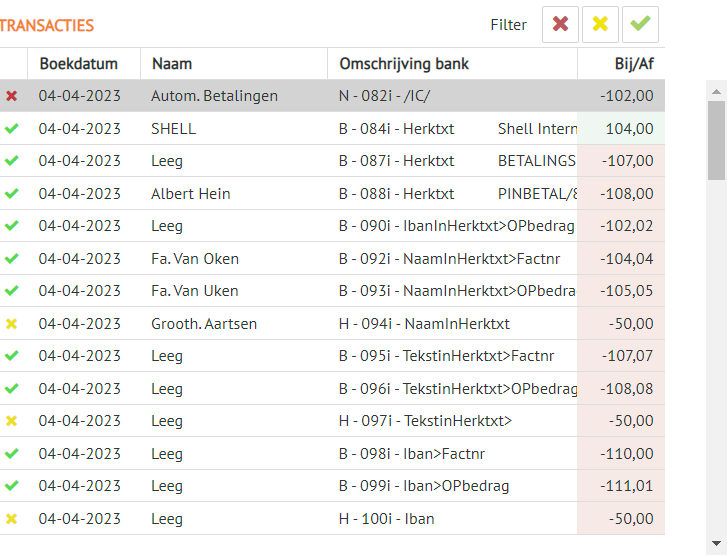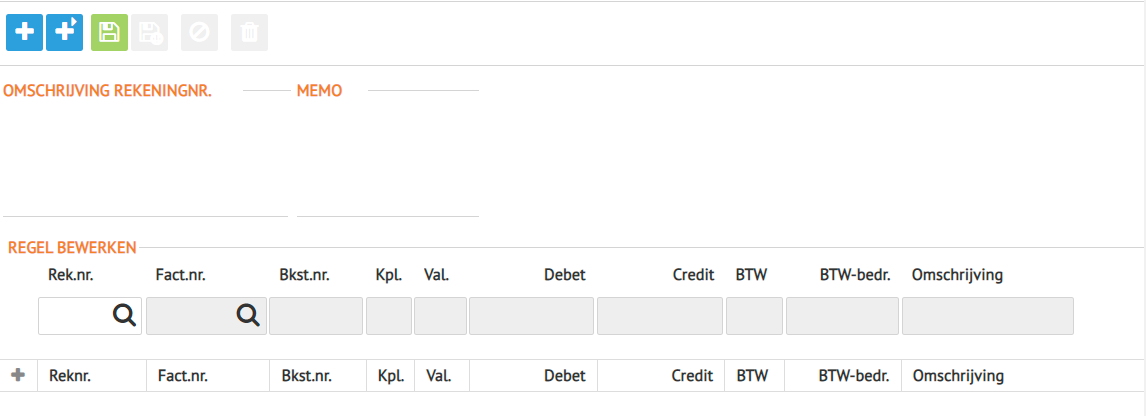A:

Verversen
Met deze knop worden de laatst beschikbare bankmutaties opgehaald, als er sprake is van een automatische bankenkoppeling via Bizcuit.
Transacties
Deze menu-knop geeft de volgende opties:

Importeren: bestand uploaden
Via deze optie kun je handmatig bankmutaties inlezen. Minox kan CAMT053, SWIFT MT940 en CSV bestanden verwerken.
Importeren: opnieuw ophalen

Wanneer je gebruik maakt van de automatische bankenkoppeling via Bizcuit, dan kun je met deze optie bankmutaties opnieuw ophalen. Je selecteert dan een IBAN-nummer en een datum-bereik. Klik daarna op de groene vink.
Lijst afdrukken
Er kan een overzicht worden geprint van de regels in het Voorstel. Hierbij kan een selectie worden opgegeven:
Niet bevestigd
Niet geheel bevestigd
Bevestigd
Alle
Ook kan een datum filter worden ingesteld.

Selectie verwerken

Belangrijk: Let er op dat bij het verwerken van bankmutaties alleen mutaties binnen het ingestelde filter worden verwerkt. Het is nu dus mogelijk om via een filter bijvoorbeeld alleen “Bevestigde” bankmutaties te verwerken. Houdt er in dat geval wel rekening mee dat – als alle mutaties zijn verwerkt – deze zeer waarschijnlijk niet meer op volgorde van valutadatum in het dagboekblad staan. Als dit niet gewenst is, zet dan vóór het verwerken alle filters aan:

Of controleer eerst alle boekingen in het voorstel en verwerk pas wanneer alle vinkjes groen zijn.
Wanneer je alleen kiest voor “Transacties verwerken t/m datum”, dan staan de mutatie wel op datum-volgorde in het dagboekblad.
Selectie verwijderen
Belangrijk: Let er op dat bij het verwijderen van bankmutaties alleen mutaties binnen het ingestelde filter worden verwijderd. Wil je het hele voorstel verwijderen, zorg er dan voor dat alle filters aan staan.
Instellingen
Bepaal in de tab “Boeken” je keuze voor Boekstuknummer, Volgorde en de Omschrijving voor de boekingsregels die Minox voorstelt.
Bepaal in de tab “Herkenning” je keuze voor o.a. de herkenning van openstaande posten, de toegestane afwijking en diverse opties. Klik in dit scherm op de “i” voor meer informatie per optie.

B: Selectie van IBAN (in geval van meerdere IBAN-nummers)
Wanneer er sprake is van meerdere IBAN-nummers, dan worden alleen de bankmutaties van de geselecteerde IBAN in de lijst getoond. Het is niet mogelijk om mutaties van meerdere IBAN-nummers tegelijk in de lijst te zien. Ook bij het verwerken of verwijderen van bankmutaties worden alleen de mutaties van de geselecteerde IBAN verwerkt.
C: Selectie van filters

De bankmutaties kunnen worden gefilterd op status: Bevestigd, Niet geheel bevestigd of Niet bevestigd.
Standaard staan alle filters AAN. Wanneer je een status aanklikt, zet je deze dus UIT en verdwijnen de bankmutaties met die status uit de lijst.
Achter elke status staat het aantal bankmutaties voor het actieve IBAN-nummer.
LET OP: Wanneer een filter wordt ingesteld, dan wordt dit automatisch ook toegepast bij het verwerken of verwijderen van bankmutaties.